Publicamos neste post do Blog Magic, as dicas de como instalar o client iOS® para aplicações RIA.
Este tipo de aplicação é denominada AdHoc, pois quando não é disponibilizada via AppStore, necessita ser instalada diretamente no dispositivo. Aplicações AdHoc normalmente são instaladas via sincronização do iTunes, ou do próprio XCode.
Contudo, às vezes não é possível ter o dispositivo conectado na maquina onde está o XCode ou o iTunes oficial. Para estes casos, existe outra opção de deployment: OTA (Over The Air).
Neste modelo, a app é instalada diretamente da internet, por download, tal qual as apps para Android, BlackBerry, Windows Mobile ou mesmo o RIA Client for Windows do Magic xpa.
O processo é simples, vejamos então como fazer. Obviamente, um webServer (IIS/Apache) será necessário.
Todos os passos mencionados neste post do Blog Magic permanecem iguais, até o item #12.
A partir daí, algumas novas etapas devem ser seguidas para o deployment OTA:
13 – No momento de informar o nome do arquivo .IPA e a pasta para criá-lo, assinale também a opção Save for Enterprise Distribution:
14 – Informe a URL que disponibilizará o arquivo .IPA para download, e também um título para esta aplicação:
15 – Quando clicamos em “Save”, além do arquivo .IPA, será criado também um arquivo .PLIST:
16 – Estes dois arquivos e mais o arquivo “install.htm” que vem na instalação do Magic xpa, na pasta RIAModules\iOS, devem ser copiados para o seu webServer e publicados através de um webAlias, a fim de ficarem acessíveis pela internet:
17 – O arquivo .PLIST é um arquivo xml normal, sem assinatura digital, e podemos editá-lo livremente (por exemplo, para alterar o local de download do .IPA):
O mesmo é claro, vale para o arquivo .HTM. O arquivo “install.htm” disponibilizado é bastante simples, mas podemos editá-lo e acrescentar conteúdo e imagens.
A parte imprescindível deste HTML é apenas o conteúdo da tag <href>. Logo, o próprio arquivo “install.htm”não é obrigatório. Poderíamos, por exemplo, adicionar este link diretamente ao portal web da empresa.
Está pronto!
De dentro do dispositivo desejado (e habilitado para esta aplicação) devemos apenas acessar a nossa URL:
http://<url_completa>/install.htm
e a instalação da app será automaticamente executada (sem iTunes ou XCode).


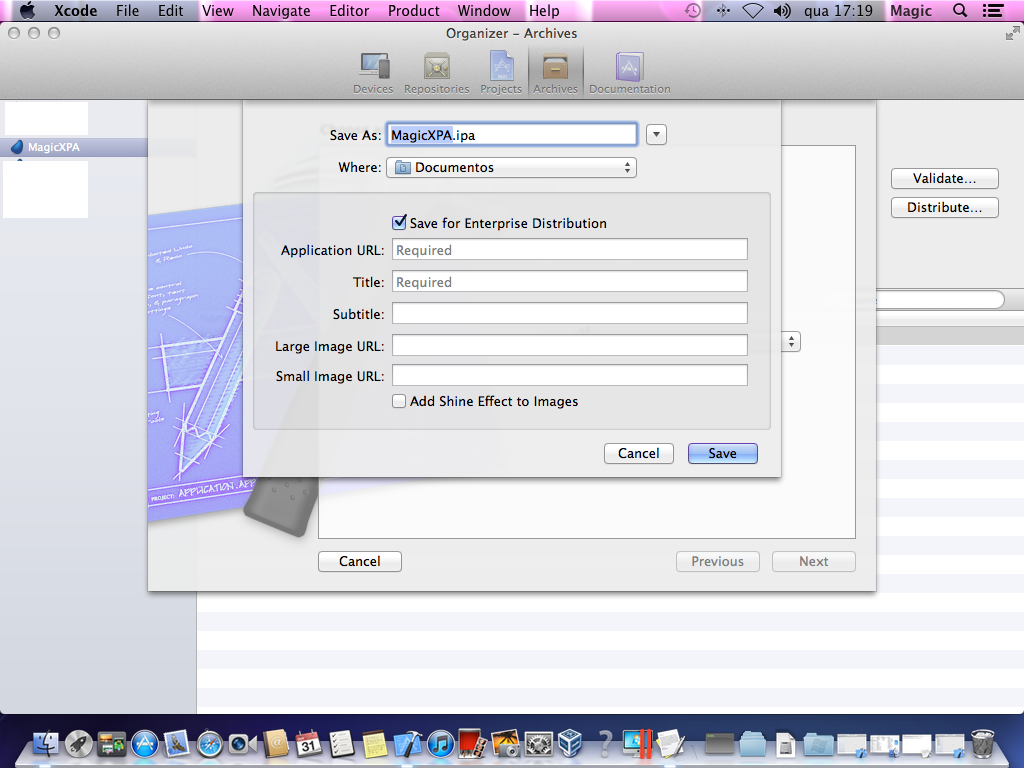



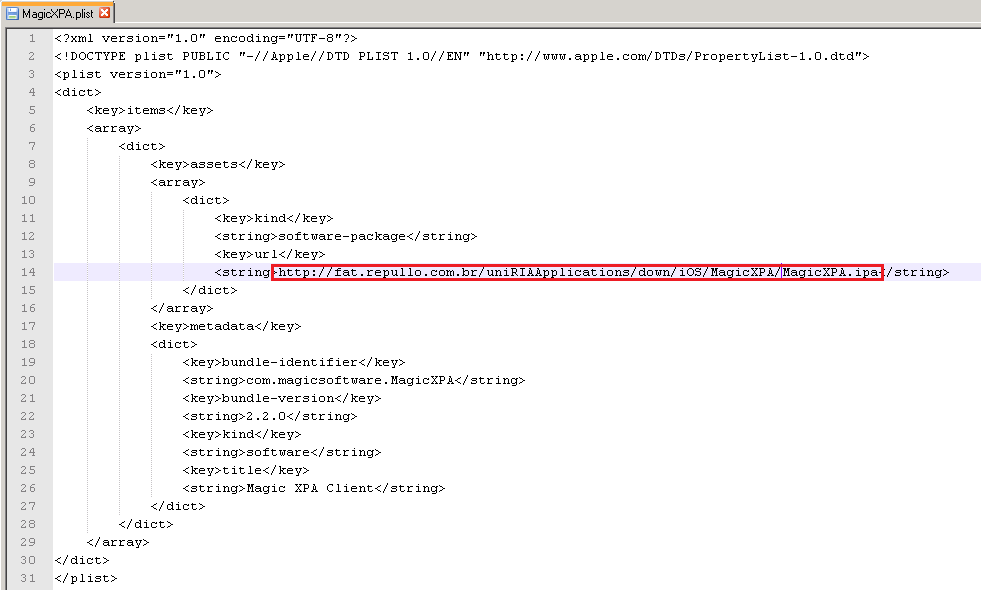

Parabéns pela iniciativa Fred;
Obrigado pelas informações valiosas.
Ok 🙂